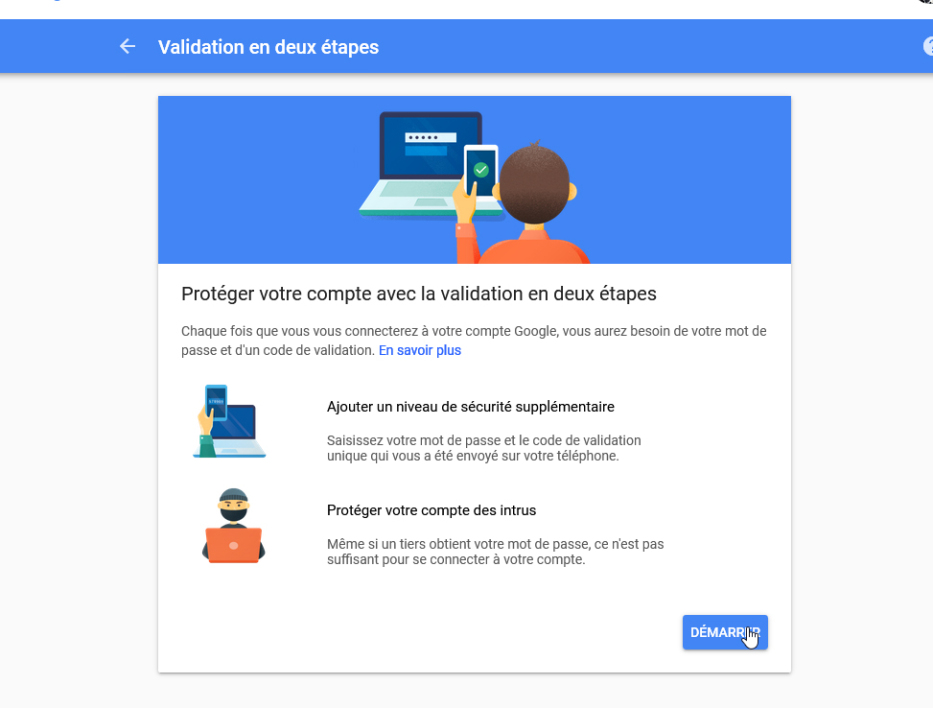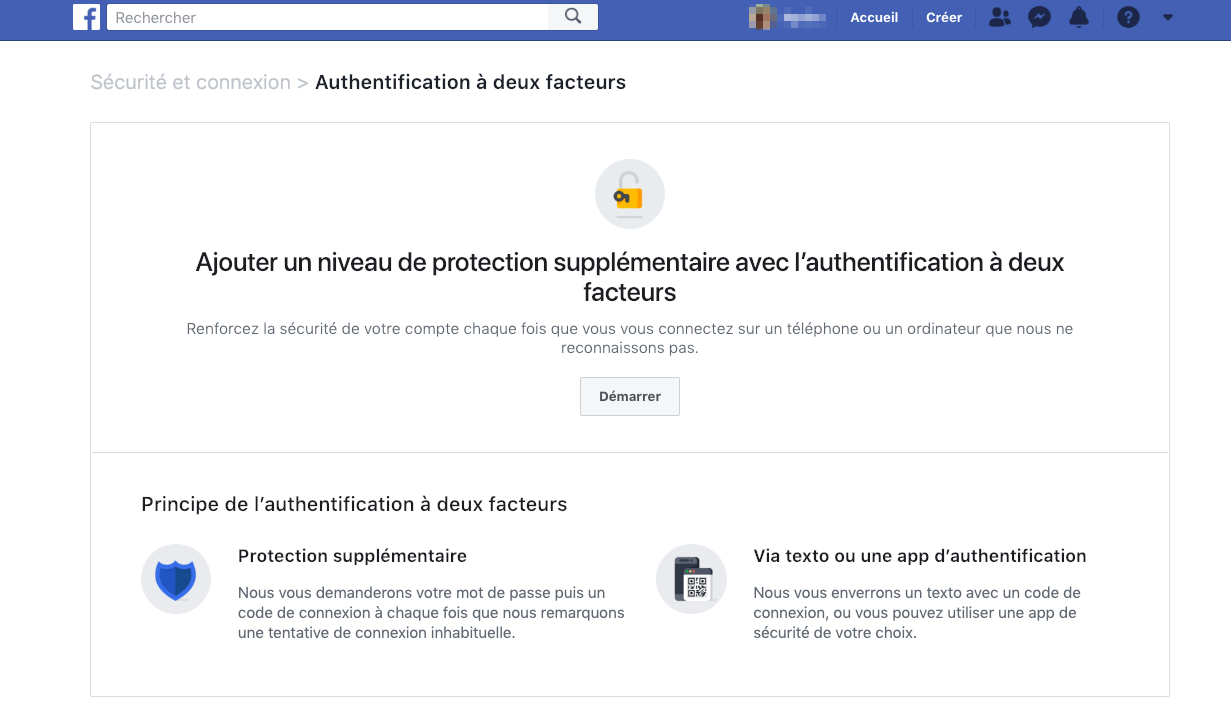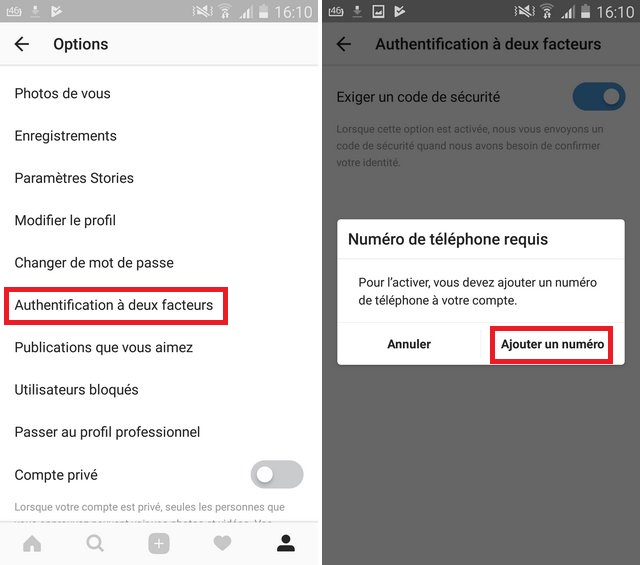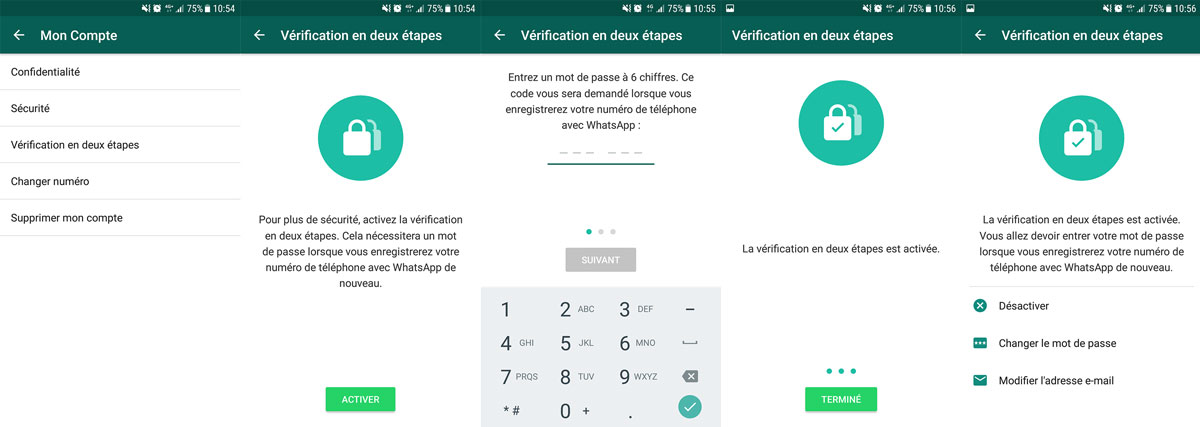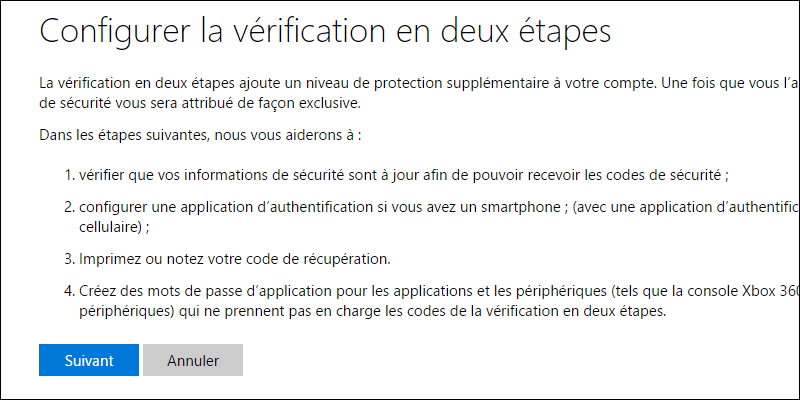Vérification en 2 étapes : de quoi s’agit-il et comment la configurer ?
La vérification en deux étapes est l’une des meilleures mesures de sécurité pour protéger vos comptes d’utilisateur de l’extérieur. Lorsque cette fonction est activée, a priori personne ne peut se connecter à l’un de vos comptes sans votre autorisation, même si vos informations d’identité sont connues.
Dans le tutoriel d’aujourd’hui, nous allons vous présenter qu’est-ce que la vérification en 2 étapes, et comment l’activer, dans les différents services et applications les plus populaires.
Qu’est-ce qu’une vérification en deux étapes ?
Le concept est simple : après avoir entré votre nom d’utilisateur et votre mot de passe pour vous connecter à un service ou à une application, vous devez confirmer que c’est bien vous, en utilisant un code supplémentaire.
La manière dont vous recevez ce code supplémentaire peut varier d’une application à l’autre. Pendant de nombreuses années, la solution consistait à utiliser des SMS, mais ce n’est pas l’option la plus sûre.
Vous pouvez également recevoir ce code via des applications spécialisées telles que Google Authenticator, ou Duo Mobile (les 2 liens seront disponibles en fin de cet article), ou un générateur de code inclus dans une application. Facebook, par exemple, a son propre générateur de code.
1. Sur Google
Il est fortement recommandé d’utiliser la vérification en deux étapes de votre compte Google pour la grande quantité d’informations personnelles que vous y conservez probablement. Pour ce faire, consultez la page spéciale préparée par Google, qui explique également les avantages de ce type de sécurité et explique pourquoi vous devriez l’activer.
– Commencez par cliquer sur Démarrer.
– Connectez-vous à votre compte, puis cliquez sur Suivant.
– Si vous avez un téléphone Android, une fenêtre s’ouvrira, où vous pourrez choisir Google Messages, où il vous suffira de dire que vous êtes sur l’écran de votre mobile, sans qu’il soit nécessaire d’insérer un code. Appuyez sur Essayer maintenant pour l’activer. Si cela ne vous convainc pas et que vous préférez la vérification classique, cliquez sur Choisir une autre option.
– Que vous choisissiez d’utiliser Google Messages ou d’utiliser la vérification via SMS, vous devrez entrer votre numéro de téléphone et recevoir les codes qui y figurent. Vous devrez d’abord confirmer que le numéro vous appartient par le biais d’un code que vous receverez par SMS ou par un appel.
– Entrez-le dans le formulaire, cliquez sur Suivant pour activer la vérification en deux étapes pour votre compte Google.
2. Sur Facebook
Facebook dispose également d’une page spéciale prête à être activée qui vous offre des informations supplémentaires sur l’identification en deux étapes. Dans ce cas, vous devez visiter cette page sur un PC sur lequel la session Facebook est déjà ouverte, puis cliquez sur Démarrer.
Facebook vous propose deux méthodes principales pour vérifier que c’est bien vous : par le biais d’un message texte envoyé sur votre mobile et d’une application telle que celles proposées en bas de cet article.
Si vous choisissez l’option SMS, Facebook vous en enverra un avec un code correspondant au numéro de téléphone que vous avez configuré dans votre compte. Si Facebook ne connaît pas votre numéro de téléphone, il vous le demandera.
Entrez le code que vous recevez dans le formulaire et cliquez sur Suivant.
Ensuite, vous pourrez activer 2 options :
– Recevoir des notifications Facebook par SMS (on ne vous le recommande pas personnellement)
– Avoir la possibilité de se connecter à votre compte que Facebook durant une semaine.
Cliquez sur Terminer et votre compte Facebook sera beaucoup plus sécurisé qu’auparavant.
3. Sur Twitter
La configuration de la vérification en deux étapes de Twitter est beaucoup plus simple que les deux précédentes.
Ouvrez tout d’abord la page de configuration de votre profil, puis cliquer sur Configurer la vérification de connexion, dans la section Sécurité. Vous devrez ressaisir votre mot de passe avant de pouvoir continuer.
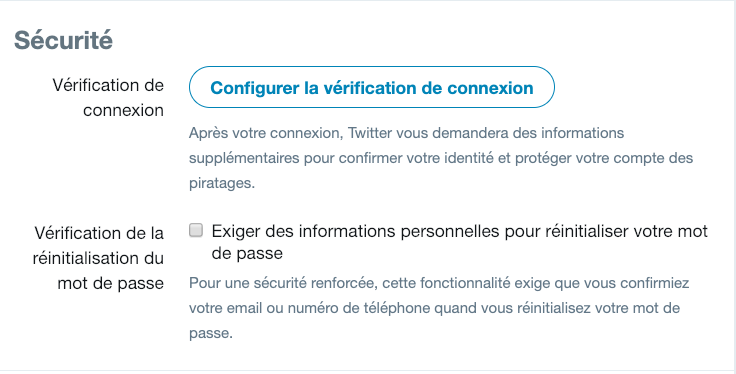
La première fenêtre est uniquement informative. Par défaut, l’authentification se fait par SMS, bien que Twitter vous permette également d’utiliser des clés physiques ou des applications tierces. Cliquez sur Démarrer.
Si Twitter connaît déjà votre numéro de téléphone, appuyez sur Envoyer un code, que vous recevrez par SMS, contenant le code à saisir, puis cliquez sur Envoyer.
Si Twitter ne connaît toujours pas votre numéro de téléphone, vous devrez d’abord le saisir.
Ça y est, votre compte Twitter est maintenant beaucoup plus sécurisé, car personne ne pourra se connecter à moins de connaître votre nom d’utilisateur, votre mot de passe et de recevoir le code SMS.
4. Sur Instagram
Bien qu’Instagram appartienne à Facebook et que les deux comptes puissent être interconnectés, l’identification en deux étapes fonctionne différemment et vous devez l’activer séparément. Pour ce faire, allez sur cette page Web et cochez la case Demander le code de sécurité.
Si vous cochez cette case, une fenêtre contextuelle s’ouvrira pour vous expliquer brièvement en quoi consiste la vérification en deux étapes. Instagram est basé sur des codes envoyés par SMS et la première chose à faire est de cliquer sur Activer. Cliquez sur Suivant pour envoyer un code confirmant qu’il s’agit bien de votre numéro de téléphone.
Tapez le code numérique dans le formulaire et appuyez sur Terminé. Ainsi, vous allez activer la vérification en deux étapes sur Instagram, et seront affichés une série de codes de sécurité que vous pourrez utiliser au cas où vous perdez votre numéro de téléphone.
5. Sur WhatsApp
Dans WhatsApp, la session est toujours ouverte. La vérification en deux étapes fonctionne donc légèrement différemment des applications précédentes.
Ici, ce qui est protégé est la possibilité d’enregistrer le compte sur un autre téléphone. Il ne suffit pas d’avoir accès au numéro de téléphone, il faut aussi entrer un code supplémentaire. Pour ce faire, vous devez d’abord accéder aux Paramètres de WhatsApp, puis à la section Compte.
Sur l’écran d’accueil, apparaît une expication brève, puis appuyez sur Activer. Ensuite, vous devez entrer un code PIN de votre invention à 6 chiffres, qui vous seront demandés avant de pouvoir enregistrer ce numéro de téléphone sur un autre mobile. Vous devrez répéter ce code après avoir appuyé sur Suivant.
6. Sur Outlook
Pour votre compte Microsoft, qui s’applique également aux comptes de messagerie Hotmail, Outlook et autres services de cette marque, le processus d’activation de la vérification en 2 étapes est très rapide, si Microsoft connaît déjà votre numéro de téléphone. Vous devez d’abord visiter cette page Web, vous connecter et cliquer sur Suivant.
Curieusement, la vérification en 2 étapes est déjà activée, même si un code envoyé par SMS ou email peut vous être demandé.
Dans le texte, vous êtes toutefois averti que si vous souhaitez synchroniser votre compte de messagerie Outlook sur un mobile Android, iPhone ou BlackBerry, vous devez créer un mot de passe pour l’application. Sinon, appuyez sur Suivant.
La fenêtre suivante vous montre également d’autres services qui ne sont pas prêts à fonctionner avec des comptes Microsoft avec la vérification en deux étapes activée. Il s’agit pour la plupart d’anciens services, mais si vous continuez à les utiliser, vous devez également créer un mot de passe pour l’application. Vous y trouverez des informations sur la procédure à suivre. Cliquez sur Terminer.

Google Authenticator
Google Authenticator génère des codes de validation en deux étapes sur votre téléphone, pour permettre de renforcer la sécurité de votre compte Google en ajoutant une seconde étape de validation lorsque vous vous connectez. En plus de votre mot de passe, vous devez fournir un code généré par l’application Google Authenticator sur votre téléphone.

Duo Mobile
Duo Mobile utilise le service d’authentification à deux facteurs de Duo Security pour optimiser la sécurité des connexions. L’application génère des codes secrets pour la connexion. De plus, vous pouvez utiliser Duo Mobile pour gérer l’authentification à deux facteurs d’autres services Web et d’application recourant à des codes secrets.